イラレ ガイド 印刷
イラレのガイドを印刷する方法。また「ガイドレイヤー」の作成方法の解説です。
イラレのガイドは印刷されない
Illustratorのガイドは印刷されません。もしガイドを印刷したい場合は、「ガイドを解除」することで通常のパスにガイドが変換されます。
通常の線(パス)ですので、元ガイドは通常の線と同様に印刷できるようになります。
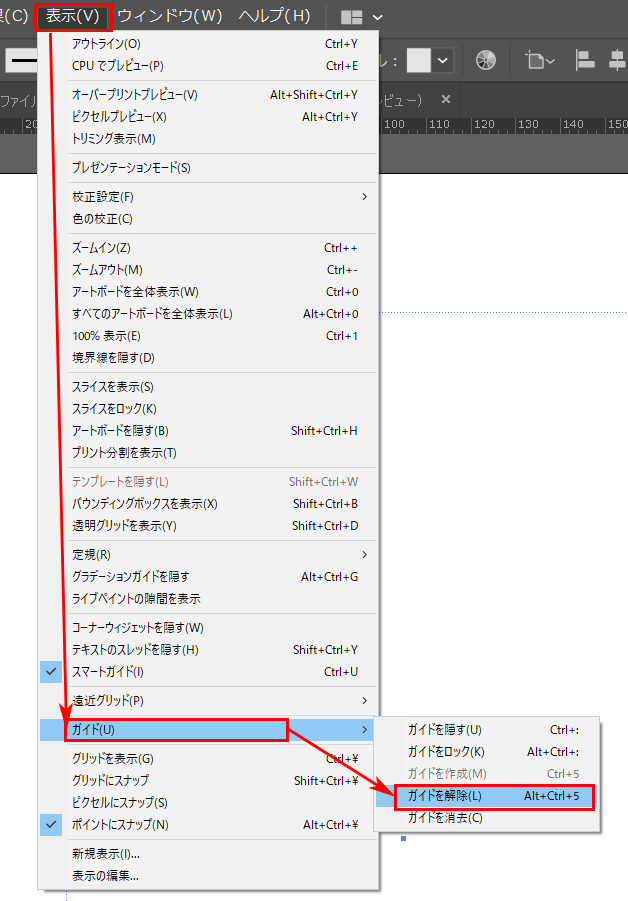
ガイドから線(パス)になったので印刷可能
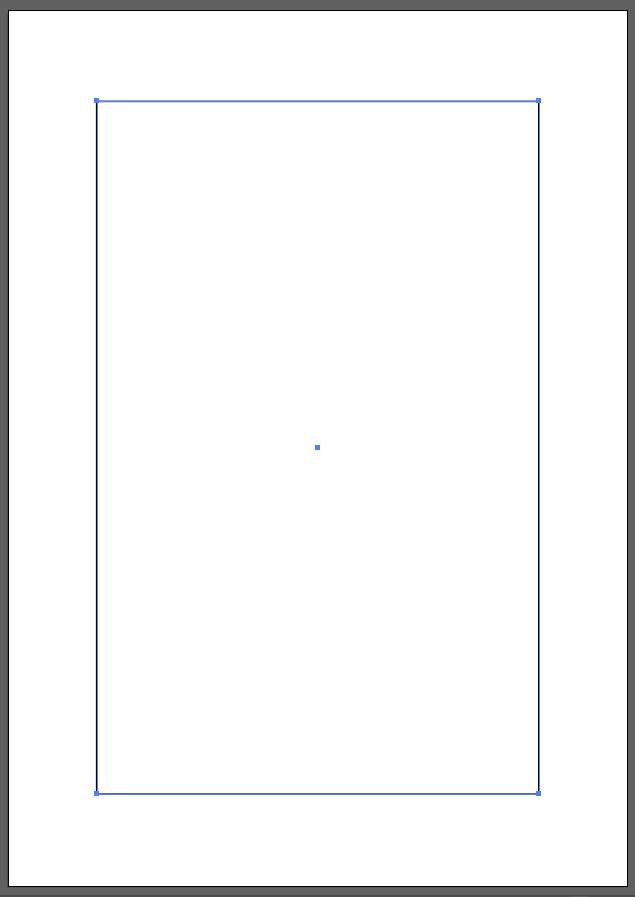
線(パス)をガイドに戻す方法
普通の線(パス)を再びガイドにしたい場合は、「表示/ガイド/ガイド作成」でガイド化できます。
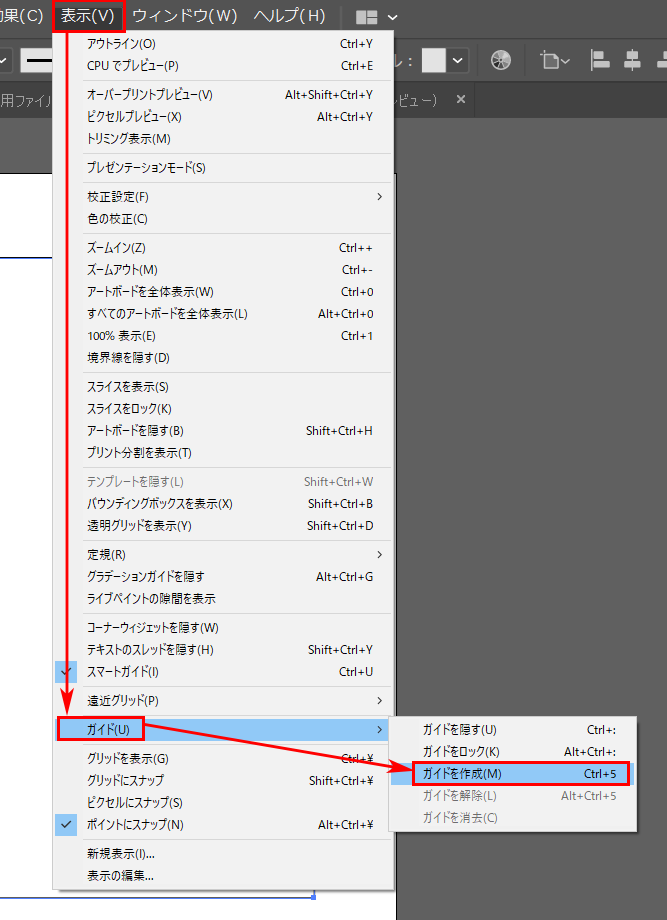
イラレのガイドレイヤー
レイヤーをダブルクリックすると、レイヤーオプション画面になります。
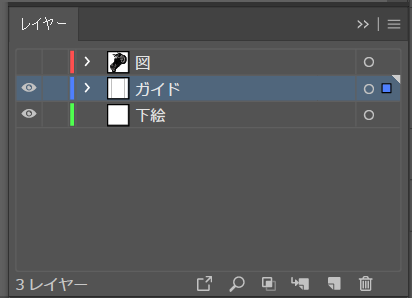
ガイドを入れるレイヤーとして、ガイドレイヤーを作成する場合、レイヤーオプションから「プリント」のチェックを外すと実線にした場合もガイドだったパスは印刷されないレイヤーになります。
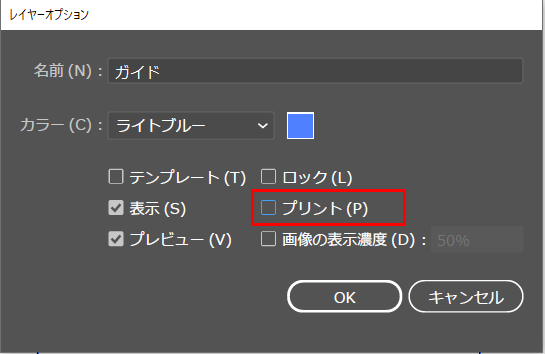
ガイド状態であれば印刷される心配はありませんので、必ずしもこの設定は必須ではありません。実線もガイドとして活用する場合に「プリント」のチェックを外す。または、「テンプレート」のチェックをONにすると良いです。ガイドレイヤー、下絵レイヤーは基本的に「テンプレート」をON。または「プリント」をOFFにしてテンプレートを作成します。
ガイドレイヤーにはガイド以外のデータを入れない
ガイドレイヤーにはガイド以外のデータは入れずロックしておきます。これをテンプレートとして何度も流用すると作業が効率化します。
ちなみに、ガイドは「ガイドをロック」してれば選択できませんのでロックを外して操作しても問題ありませんが、レイヤーをロックしておけばガイド以外のデータがレイヤーに混在しませんし、第三者がガイド位置を変更してしまうリスクを軽減することもできます。
またガイドは基本として印刷されませんので、専用のガイドレイヤーは不必要とも言えますが、レイヤーでガイド専用レイヤーを作っておけば「目玉マークワンクリックで、ガイドの表示非表示が切り替えられる」ので、ガイドはガイドを入れる専用のレイヤーを用意して利用するのがおすすめです。
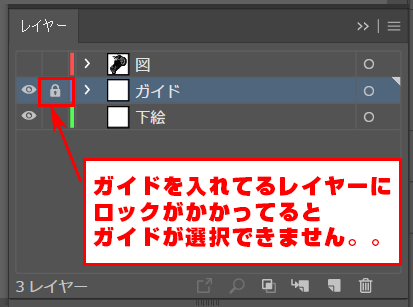
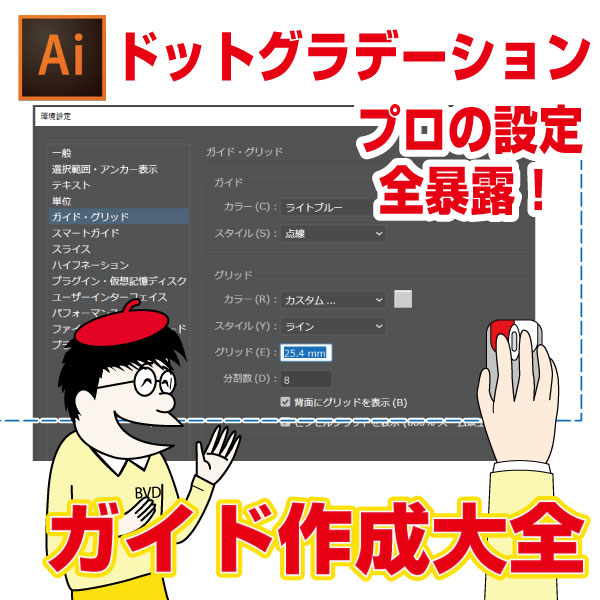
コメント